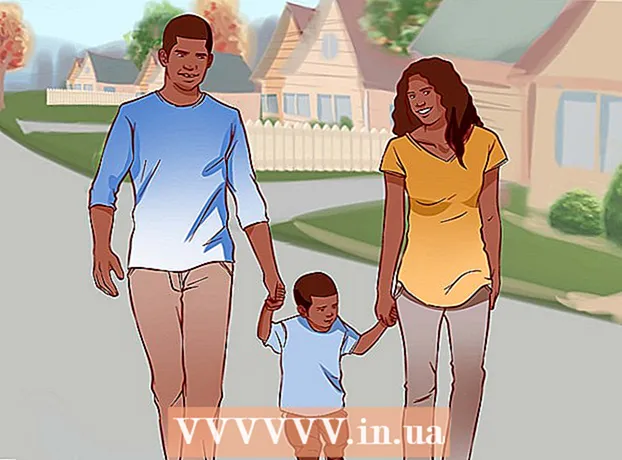Höfundur:
Alice Brown
Sköpunardag:
23 Maint. 2021
Uppfærsludagsetning:
1 Júlí 2024
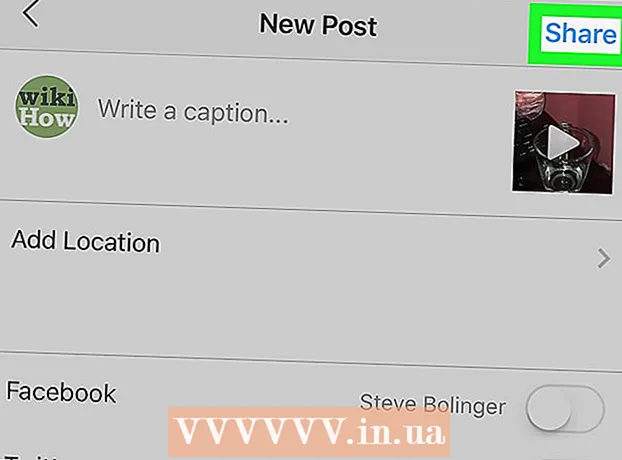
Efni.
- Skref
- Hluti 1 af 2: Hvernig á að búa til hágæða myndband
- Hluti 2 af 2: Hvernig á að hlaða upp myndböndum á Instagram
Í þessari grein munum við sýna þér hvernig á að birta hágæða myndband sem tekið er upp í (eða hækkað í) 4K upplausn á Instagram. Instagram mun þjappa myndbandinu saman, en þetta mun gefa myndinni meiri smáatriði en ef þú þjappir myndbandinu upp áður en þú hleður því upp.
Skref
Hluti 1 af 2: Hvernig á að búa til hágæða myndband
 1 Taktu upp 4K myndband. Þó að Instagram muni þjappa myndbandinu í nákvæmar forskriftir, mun 4K varðveita meiri smáatriði. Myndband í þessari upplausn verður skýrara og faglegra.
1 Taktu upp 4K myndband. Þó að Instagram muni þjappa myndbandinu í nákvæmar forskriftir, mun 4K varðveita meiri smáatriði. Myndband í þessari upplausn verður skýrara og faglegra. - Ef þú ert með 1080p myndband skaltu stækka það í 4K með því að nota myndvinnsluforrit eins og Premiere eða Final Cut Pro.
- Þú getur líka notað Freemake (Windows) og Handbrake (Windows, macOS, Linux) forritin til að auka upplausnina.
- Myndbandið fyrir Instagram verður að vera að minnsta kosti 3 sekúndur og ekki lengra en 60 sekúndur.
 2 Vista eða flytja út myndbönd í 4K upplausn. Til að gera þetta skaltu velja eftirfarandi valkosti:
2 Vista eða flytja út myndbönd í 4K upplausn. Til að gera þetta skaltu velja eftirfarandi valkosti: - Merkjamál: H.264
- Leyfi: 4K (3840 x 2160)
 3 Afritaðu myndbandið í farsímann þinn (snjallsíma, spjaldtölvu). Til að tryggja að myndbandsgæði versni ekki við rippunarferlið skaltu gera eftirfarandi:
3 Afritaðu myndbandið í farsímann þinn (snjallsíma, spjaldtölvu). Til að tryggja að myndbandsgæði versni ekki við rippunarferlið skaltu gera eftirfarandi: - Notaðu AirDrop til að afrita myndbönd frá Mac tölvu í iPhone / iPad.
- Notaðu VLC fjölmiðlaspilara til að afrita myndbönd frá Windows tölvu í iPhone / iPad.
- Settu upp VLC á tölvunni þinni og farsíma.
- Ræstu VLC á iPhone / iPad, opnaðu aðalvalmynd þessa forrits og veldu „Flytja yfir WiFI“.
- Finndu út IP tölu iPhone / iPad með því að nota skrefin sem gefin eru í þessari grein.
- Sláðu inn IP -tölu snjallsímans / spjaldtölvunnar í veffangastiku vafrans á tölvunni þinni og dragðu síðan myndbandaskrána í vafragluggann.
- Í VLC í farsímanum þínum, bankaðu á myndband, bankaðu á deilistáknið og pikkaðu síðan á Vista myndskeið til að vista myndskeiðið í tækinu þínu.
- Notaðu USB snúru til að afrita myndbönd frá Windows tölvunni þinni í Android tækið þitt.
- Notaðu Dropbox til að afrita myndbönd frá Mac þínum í Android tækið þitt.
Hluti 2 af 2: Hvernig á að hlaða upp myndböndum á Instagram
 1 Opnaðu Instagram forritið í farsímanum þínum. Bankaðu á bleikt fjólubláa-appelsínugula myndavélalaga táknið á heimaskjánum þínum eða forritaskúffunni (Android).
1 Opnaðu Instagram forritið í farsímanum þínum. Bankaðu á bleikt fjólubláa-appelsínugula myndavélalaga táknið á heimaskjánum þínum eða forritaskúffunni (Android).  2 Smelltu á "+" táknið innan ferningsins. Það er staðsett neðst og á miðjum skjánum.
2 Smelltu á "+" táknið innan ferningsins. Það er staðsett neðst og á miðjum skjánum.  3 Farðu í flipann Bókasafn. Þú finnur það í neðra vinstra horni skjásins. Gerðu þetta aðeins ef myndskeið hefur opnast eða kveikt er á myndavél tækisins.
3 Farðu í flipann Bókasafn. Þú finnur það í neðra vinstra horni skjásins. Gerðu þetta aðeins ef myndskeið hefur opnast eða kveikt er á myndavél tækisins.  4 Veldu myndband og smelltu á Ennfremur. Myndbandið fer í klippimáta.
4 Veldu myndband og smelltu á Ennfremur. Myndbandið fer í klippimáta.  5 Breyttu myndbandinu (ef þú vilt) og pikkaðu á Ennfremur.
5 Breyttu myndbandinu (ef þú vilt) og pikkaðu á Ennfremur.- Strjúktu í gegnum síurnar neðst á skjánum og pikkaðu síðan á eina þeirra til að velja hana.
- Til að hlaða niður aðeins hluta af myndskeiðinu, bankaðu á Snyrta neðst á skjánum og notaðu síðan renna til að velja viðeigandi hluta myndbandsins.
- Ef þú ætlar að nota myndbandið sem kápu skaltu smella á Cover og velja.
 6 Bættu við texta og merkjum (ef þú vilt). Ef þú slærð inn texta í reitinn efst á skjánum mun hann birtast fyrir neðan myndbandið á straumnum þínum. Þú getur líka merkt staðsetningu þína og staðsetningu annarra Instagram notenda sem eru í myndbandinu.
6 Bættu við texta og merkjum (ef þú vilt). Ef þú slærð inn texta í reitinn efst á skjánum mun hann birtast fyrir neðan myndbandið á straumnum þínum. Þú getur líka merkt staðsetningu þína og staðsetningu annarra Instagram notenda sem eru í myndbandinu.  7 Smelltu á Deildu þessu. Hágæða myndbandinu verður hlaðið upp á Instagram og birtist í straumnum þínum.
7 Smelltu á Deildu þessu. Hágæða myndbandinu verður hlaðið upp á Instagram og birtist í straumnum þínum. - Þar sem niðurhalið er stór skrá mun myndbandið birtast á segulbandinu eftir nokkrar sekúndur.